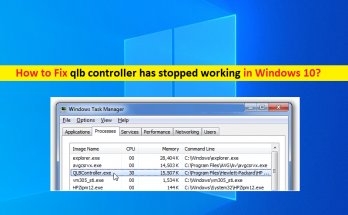
QLBコントローラーを修正する方法がWindows10で動作を停止しました[手順]
Windows 10の「QLBコントローラーが動作を停止しました」とは何ですか? この記事では、Windows10でQLBコントローラーが機能しなくなった問題を修正する方法について説明します。問題を解決するための簡単な手順/方法について説明します。議論を始めましょう。 「QLBController」または「QLBController.exe」:QLB ControllerまたはQLBController.exeは、HP Hotkey SupportSoftwareに関連付けられた正当な実行可能ファイルです。 HP Hotkey Support(HPHKS)ソフトウェアは、ホットキーの処理をサポートします。 WindowsコンピューターでQLBコントローラーソフトウェアを起動すると、QLBController.exeに含まれているコマンドがコンピューターで実行されます。この目的のために、ファイルはRAMまたはメインメモリにロードされ、QLBコントローラープロセス/タスクとしてそこで実行されます。 ただし、いくつかのWindowsユーザーは、QLBコントローラーソフトウェアを起動して使用しようとするたびに、QLBコントローラーがWindows10コンピューターでの動作の問題を停止したと報告しました。この問題は、QLBコントローラーソフトウェア(HP Hotkey Support(HPHKS)ソフトウェアに関連するコンポーネント)を実行および使用できないことを示しています。 この問題の背後にある考えられる理由は、サードパーティのアプリケーション、コンピュータにインストールされているウイルス対策/ファイアウォールプログラムの干渉である可能性があります。問題を解決するために、コンピュータで問題のあるアプリケーションを無効にするかアンインストールできます。この問題の背後にあるもう1つの考えられる理由は、コンピューターのデバイスドライバーの欠落/破損である可能性があります。このような場合、問題を解決するために、Windowsコンピューターでデバイスドライバーの更新を実行できます。解決策を探しましょう。 QLBコントローラーがWindows10で機能しなくなったのを修正する方法は? 方法1:「PC修復ツール」で「QLBコントローラーが動作を停止しました」を修正する 「PC修復ツール」は、BSODエラー、DLLエラー、EXEエラー、プログラム/アプリケーションの問題、マルウェアやウイルスの問題、システムファイルやレジストリの問題、その他のシステムの問題を数回クリックするだけで簡単かつ迅速に見つけて修正する方法です。 PC修復ツールを入手する 方法2:すべてのHPドライバーとファームウェアを更新します すべてのHPドライバーとファームウェアをコンピューターの最新の互換性のあるバージョンに更新すると、問題を解決できます。 ステップ1:ブラウザーを開き、「HPドライバーとサポートの公式」ページにアクセスし、そこからすべてのHPドライバーとファームウェアアップデートをコンピューターにダウンロードしてインストールします。 ステップ2:HPが提供する「HPサポートアシスタント」の公式ドライバーおよびファームウェア更新ツールを使用して、すべてのHPドライバーおよびファームウェアを更新することもできます。 Windows10でHPドライバーとファームウェアアップデートをダウンロードまたは再インストールする[自動的に] 自動ドライバー更新ツールを使用して、すべてのHPドライバーとファームウェアを含むすべてのWindowsドライバーを最新の互換性のあるドライバーバージョンに更新することもできます。このツールは、下のボタン/リンクから入手できます。 自動ドライバー更新ツールを入手する 方法3:HPホットキーサポートを再インストールする この問題を解決するもう1つの方法は、コンピューターでHP Hotkey Support …
QLBコントローラーを修正する方法がWindows10で動作を停止しました[手順] Read More